Cómo agregar nuevos archivos al menú contextual de Windows 10
Tener la opción de comenzar un nuevo archivo de manera eficiente es fundamental para aumentar la productividad en Windows 10. Si bien existen diversas formas de hacerlo, una de las más prácticas es utilizando el menú contextual de Windows 10.

Cuando haces clic derecho en un espacio vacío de una ventana abierta en el Explorador de archivos o en el escritorio mismo, se desplegará un conjunto de opciones contextuales. Además de los comandos comunes, como Compartir, Ver y Panel de control, encontrarás una opción expandible para crear nuevos archivos (Figura A). Los tipos de archivos que puedes crear desde este menú están limitados a los más comunes, con los que los usuarios experimentados de Windows están familiarizados.
Agregar elementos al menú contextual de Windows 10 puede parecer sencillo, pero en realidad no lo es. La adición y eliminación de elementos de este menú requiere una edición manual del Registro de Windows. A continuación, te presentamos los pasos para agregar elementos al menú contextual de Windows 10.
Añade a tu menú contextual
Advertencia: Antes de llevar a cabo cualquier cambio en el Registro de Windows, debes tener en cuenta que este tipo de ediciones son potencialmente peligrosas y debes proceder con precaución. Se recomienda siempre crear un punto de restauración válido antes de realizar cualquier modificación.
Para comenzar el proceso, escribe "regedit" en el cuadro de búsqueda de Cortana en tu escritorio con Windows 10. El primer resultado de la búsqueda debería ser el editor de registros de Windows. Haz clic en él para abrir la aplicación.
Una vez dentro del editor, navega hasta la sección en la pantalla de navegación izquierda y expándela, como se muestra en la Figura B:
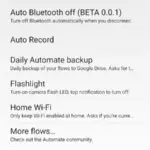 Cómo automatizar tareas en Android con Automate
Cómo automatizar tareas en Android con AutomateHKEY_CLASSES_ROOT
Desplázate por la lista de tipos de archivos hasta encontrar el que deseas agregar al menú Nuevo. En este ejemplo, elegiré .dotx, que es el tipo de archivo asociado a las plantillas de documentos de Word (Figura C).
Haz clic derecho en la entrada .dotx y selecciona los elementos Nuevo | Clave. Dale a la clave recién creada el nombre "ShellNew".
Luego, haz clic derecho en la clave ShellNew y selecciona los elementos Nuevo | Valor de cadena. Nombra al nuevo valor "NullFile". Haz clic derecho en el valor NullFile que acabas de crear y dale el valor de 1. Después de completar estos pasos, deberías ver lo que se muestra en la Figura D.
Sal del editor y la próxima vez que abras el menú contextual de Windows 10 | Nuevo, deberías ver una nueva entrada en la lista, como se muestra en la Figura E.
Importantes consideraciones para esta técnica
Si bien puedes agregar prácticamente cualquier tipo de archivo al menú Nuevo utilizando esta técnica, no siempre funcionará como se espera. Por ejemplo, los tipos de archivo asociados con Google Docs crearán nuevos archivos, pero no funcionarán porque requieren el uso de un navegador web. Otros tipos de archivos que operan como visores de archivos también fallarán, ya que no están diseñados para crear un archivo desde cero.
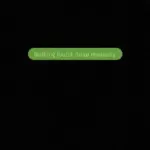 Cómo escanear documentos en iOS con la aplicación Scanbot
Cómo escanear documentos en iOS con la aplicación ScanbotEstos problemas y otros limitan en gran medida la utilidad de la sección de elementos Nuevos en el menú contextual de Windows 10. Afortunadamente, existen otras opciones más seguras y efectivas para crear un nuevo archivo o iniciar una aplicación en Microsoft Windows 10. Exploraremos algunas de estas opciones en futuros artículos.
Lecturas complementarias:
- 10 consejos rápidos para hacer que Windows 10 funcione a tu manera (Newsmatic)
- Windows 10: Las nuevas características a tener en cuenta en 2018 (Newsmatic)
- Windows 10: La guía inteligente (Newsmatic)
- Cómo configurar una nueva PC con Windows 10 en menos de una hora (ZDNet)
- Evita el software basura en Windows 10: Cómo deshacerte de Candy Crush y el resto (ZDNet)
Tus comentarios:
¿Hay algún tipo de archivo que te gustaría agregar a la sección de elementos Nuevos del menú contextual de Windows 10? Comparte tus pensamientos y opiniones con la comunidad de Newsmatic en el hilo de discusión a continuación.
En Newsmatic nos especializamos en tecnología de vanguardia, contamos con los artículos mas novedosos sobre Software, allí encontraras muchos artículos similares a Cómo agregar nuevos archivos al menú contextual de Windows 10 , tenemos lo ultimo en tecnología 2023.

Artículos Relacionados